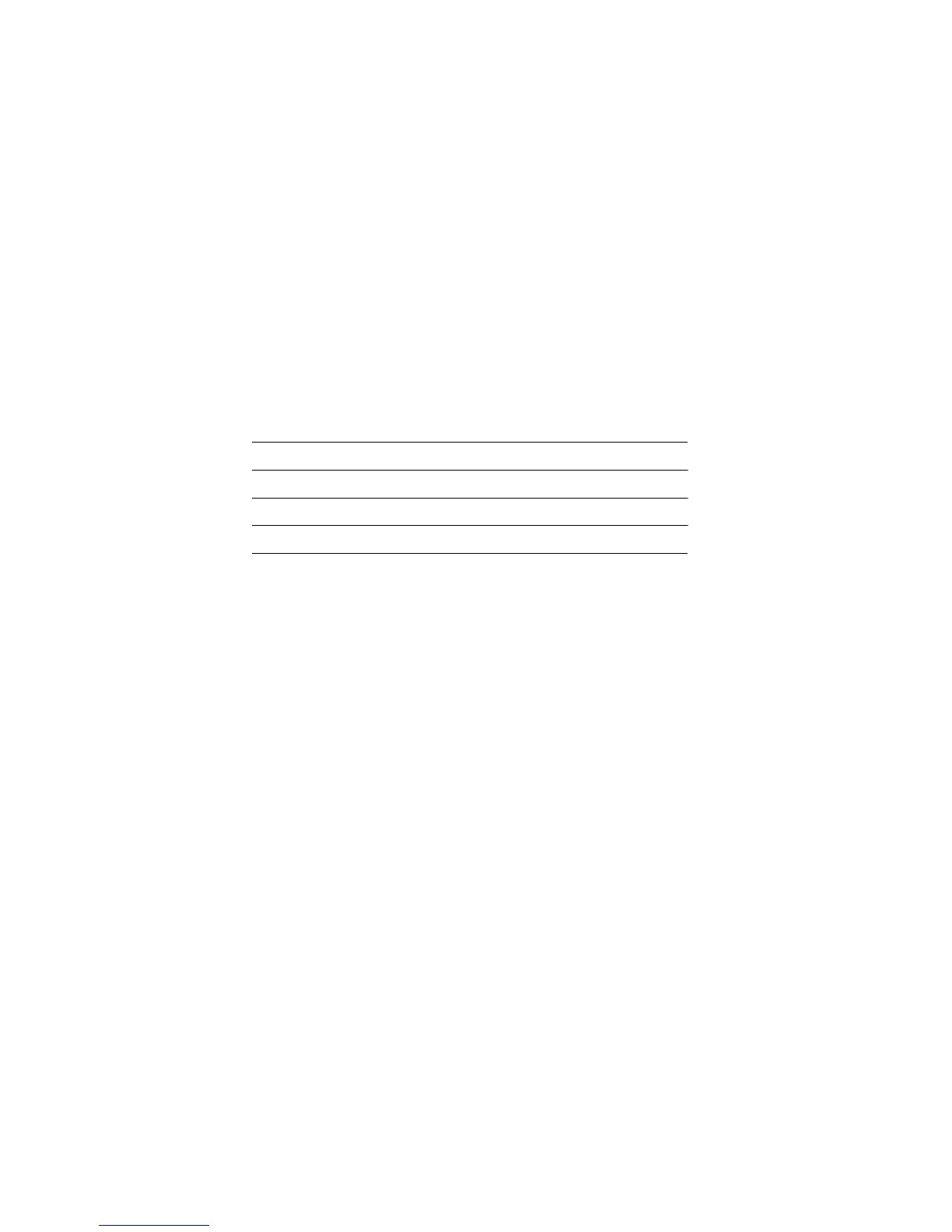Telif Hakkı © 2006, Xerox Corporation. Tüm hakları saklıdır.
3
Hızlı Ağ Kurulumu (Statik IP)
Statik IP Adresi Kullanarak El İle Ağ Kurulumu İçin Ön
Gereksinimler
Not
Açılışta, ağ yapılandırmalarını almak için WorkCentre çok işlevli aygıt DHCP'ye
başvurur, bu nedenle elle statik IP adresi girerken DHCP kapalı olmalıdır.
Aygıtı yapılandırmadan önce, kurulum sırasında kullanmak üzere aşağıdaki bilgileri
kaydedin:
Not
Bu bilgileri almak için Sistem Yöneticinize başvurun.
Statik IP Adresi Kullanarak El İle Ağ Kurulumu İşlemleri
1. Aygıtı çalıştırın.
2. Oturum Aç/Kapat düğmesine basıp, Kullanıcı Kimliği olarak 11111 girin ve Onayla
düğmesine basın.
3. Sistem Yöneticisi menüsünde, Sistem Ayarları'nı seçin.
4. Sistem Ayarları'nı seçin.
5. Ağ Ayarları'nı seçin.
6. Protokol Ayarları'nı seçin.
7. TCP/IP - IP Adresi Al'ı seçip, ardından da Aya rları Değiştir düğmesine basın.
8. IP adresi kurma yöntemi olarak Elle'yi ve ardından da Kaydet'i seçin.
9. TCP/IP - IP Adresi'ni seçip, ardından da Aya rları Değiştir
düğmesine basın.
10. Makine için xxx.xxx.xxx.xxx formatındaki IP adresini girmek için tuş takımını
kullanın. İşaretlenen alana uygun değerleri (0 - 255) girip, İleri'yi seçin. Bir sonraki üç
basamaklı değer alanı işaretlenir. Tüm değerleri girdikten sonra, Kaydet'i seçin.
11. TCP/IP - Alt Ağ Maskesi'ni seçip, ardından da Ayarl arı Değiştir düğmesine basın.
12. 10. adımda anlatılan yöntemi kullanarak, Alt Ağ Maskesini girin.
13. TCP/IP - Ağ Geçidi Adresi'ni seçip, Ayarları Değiştir düğmesine basın.
TCP/IP Adresi:
Ağ Geçidi Adresi:
Alt Ağ Maskesi:
DNS Sunucu Adresi:
